win10的用户账户控制怎么取消
Posted
tags:
篇首语:本文由小常识网(cha138.com)小编为大家整理,主要介绍了win10的用户账户控制怎么取消相关的知识,希望对你有一定的参考价值。
首先快捷键w“win+R”调出运行窗口,输入msconfig.msc按回车键 ,打开系统配置,切换到工具的页签,找到更改UAC设置项,然后启动,进入到用户帐户控制界面,把控制调整到从不通知后点确定按钮。

到了这一步,其实很多人都觉得是已经关闭掉了,但并不是,这个还需要到注册表里修改一个参数,才能彻底关闭用户帐户控制。快捷键w“win+R”调出运行窗口,输入regedit按回车键,调出注册表。
打开注册表后找到 HKEY_LOCAL_MACHINE \\Software \\Microsoft \\Windows \\CurrentVersion \\Policies \\System下面的 EnableLUA 项值。
在这里我们可以看到 EnableLUA 的值是1,说明还是启用着用户帐户控制的,我们双击打开修改,把1改为0,点确定,然后重启电脑就可以了,重启完电脑后,我们再次运行程序,就可以正常运行了。
参考技术Awin10用户账户控制怎么取消,下面一起来看看方法。
1、首先使用快捷键调出(Win+R),然后输入msconfig再点确定。

2、在系统配置窗口中,点击工具。
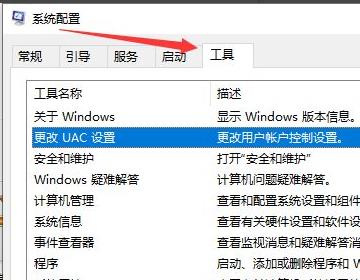
3、在系统配置工具,下面选择点击更改UAC设置然后再点击启动。

4、在出来的这个框框中,把它调成从不通知,确定就可以了。
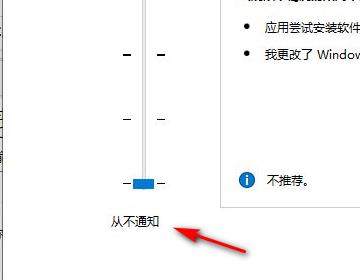
步骤1登录Windows 10桌面,右键点击左下角的开始菜单图标,在弹出菜单中选择“控制面板”菜单项2在打开的控制面板窗口中,点击“系统和安全”图标3在系统和安全窗口中,点击“操作中心”菜单下的“更改用户账户控制设置”快捷链接4在用户账户控制设置窗口中,向下拖动滑块到最下面,最后点击“确定”按钮保存退出5在弹出的“用户账户控制”确认窗口,点击“是”按钮,保存刚刚的修改。这样以后再安装其它的应用时就不会再弹出确认窗口了。单击左下角桌面图标。 2、登录桌面后,使用组合热键“Windows + X键”调出快捷菜单(如果桌面已经调出控制面板图标,直接双击打开),左键单击控制面板。 3、进入控制面板窗口,选择:用户账户和家庭安全。 4、单击用户账户。 5、单击更改账户信息最后一个选项:更改用户账户控制设置。 6、进入用户账户控制设置窗口,通过鼠标调整设置到“从不通知”-确定。 7、点击确定后,会出现“你要运行以下程序对此计算机运行更改吗?”(表示之前已经开启UAC选项),点击“是(Y)”关闭用户账户控制(UAC)设置生效。 备注: Windows 8系统下修改“用户账户控制(UAC)”的设置仅针对单个用户设置生效,不同用户需要单独进行相关设置才可以生效。 1、如下图创建两个用户账户:lenovo和uac: 2、在lenovo账户下关闭“用户账户控制(UAC)”。 3、此时uac用户账户下的“用户账户控制(UAC)”设置并未随lenovo账户下做相应更改。
希望我的回答有帮到您
提问Windows登入管理员用户无法切换原来的用户
回答鼠标右键单击“我的电脑”--管理--系统工具--本地用户和组--用户--右边窗口找到新建的账户并用右键单击选择“删除”即可。重启电脑,将以原来的用户登陆系统。
提问没有本地用户和组 也无法添加
回答1.按win+r打开运行,输入mmc,单击确定,进入页面,选择文件,单击添加/删除管理单元2.弹出窗口,选中本地用户和组,单击添加,选择本地计算机,点击完成,确定即可
提问不能用于我这个版本的Windows10 无法添加
回答在win10左下角的搜索功能中输入cmd,在弹出来的命令提示符下面选择,以管理员身份打开之后输入netuserUser123456/add(User为账户名称,123456为账户密码。这两个用户可以自由设定,其他为固定字符)输入这个指令的时候如果有杀毒软件报错,直接选择允许就可以了。
提问也不行 系统报错
回答那这就真的无能为力了
提问行吧 谢谢你
回答不客气,给个服务赞哟
参考技术C具体步骤如下:
1,在桌面,鼠标右键点击“开始”,选择”控制面板”
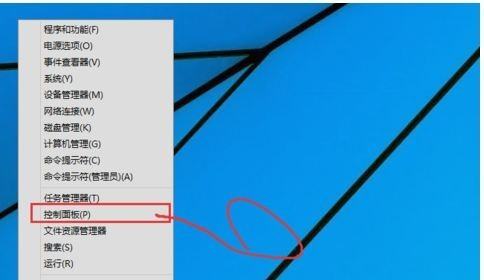
2,切换到大图标模式
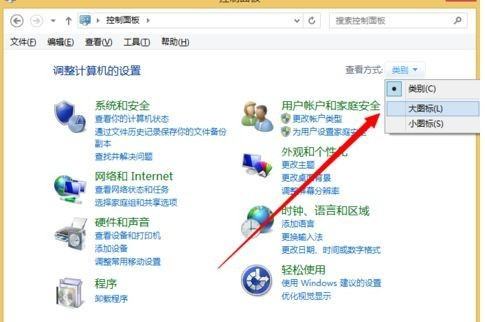
3,找到系统, 点击打开操作中心

4, 选更改用户帐户控制设置
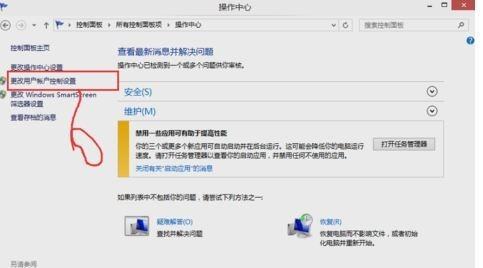
5,直接拉到最底下
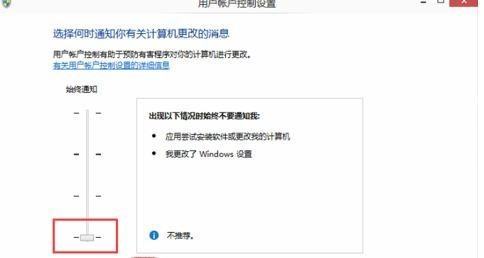
6, 确定之后会提示你是否关闭,选择关闭
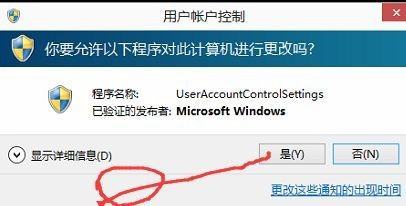

台式机(AMD平台)性能如何优化
¥2.99

电脑调修-专家1对1远程在线服务
¥38

路由器的选购、设置与进阶玩法
¥39

一看就会的RAID实用教程
¥29.9

小白必看的硬盘知识
¥9.9
查
看
更
多
- 官方服务
- 官方网站
1. 在桌面界面我们右键点击|开始菜单|;
2. 在打开菜单中点击“控制面板”;
3. 之后再找到打开界面中的“控制面板”-“用户账号”;
4. 进入用户账号页面后,点击用户账号;
5. 然后在打开界面点击“更改用户账号信息”点击“更改用户账号控制设置”;
6. 把选择何时通知你有关计算机更改消息的滑块,调到最低。
win10开机账户登录不上去怎么办?输入密码老提示密码错误?
有几种可能及方法:
仔细想第一次设置的密码,首次用第一次注册microsoft这个用户名时候所设定的密码;
下大白菜u启可以删除密码;
第一步:保证关机状态下,按下电源键,机子振动后,按下音量- ,并松开电源键。几秒后出现一个感叹号!
第二步:按次序按下下面的组合键(分别按一次)
① 音量+② 音量-③ 电源键④ 音量-
此时,机子重启,屏幕出现两个转动的齿轮(证明格机就要成功了)
第三步:等待自动格机(此时千万别有其他操作,否则会砖的!)正常情况等待10分钟左右即可,我等待5分钟就成功了。超过15分钟后还在齿轮界面,可能出现卡机状态。
解决办法:(开始说的强制重启可以用到了)
第一步:同时用手按住照相键,音量减小键及电源键
第二步:当手机震动时,屏幕有画面了,放开电源键,保持其他两个键按住不动。
第三步:5秒后同时放开音量减小键和照相键。
第四步:此时有重启到齿轮界面,继续等待。如果还是无法解决,手机变砖了
操作方式:
系统在开机的时候会提示用户名与密码不一样,无法登录系统
这时我们选择其它的用户名先登录系统
接着在登录系统后,在Windows10桌面点击左下角的开始按钮,在弹出菜单中选择“运行”菜单项
然后在运行窗口中输入命令netplwiz,然后点击确定按钮
这时会打开用户账户设置窗口,在这里选中“要使用计算机,用户有必须输入用户名和密码”前的复选框,然后点击应用按钮。然后再次去掉刚刚的勾选,点击确定按钮,重新启动电脑后就可以正常登录系统了
登陆界面接Shift+重启 进入选择一个选项。
选择【疑难解答】,高级选项中点击【启动设置】。
电脑此时会重启电脑,重启后会看到如下图所示的这个界面。
按一下【F4】或数字【4】就选择的是安全模式。然后再安全模式界面输入账户密码是可以进入桌面的。
摁右键这台电脑把禁用的账户启用就可以。
以上是关于win10的用户账户控制怎么取消的主要内容,如果未能解决你的问题,请参考以下文章
win10电脑用户账户控制无法点是只能点否怎么办,而且以管理员身份也运行不了CMD?